Slik avinstallerer du VMware Carbon Black Cloud Endpoint
Summary: Du kan avinstallere VMware Carbon Black Cloud Endpoint ved å følge disse instruksjonene for Windows, Mac og Linux.
Symptoms
VMware Carbon Black Cloud Endpoint kan avinstalleres for å:
- feilsøke produktet
- Adressere inkompatibilitet med operativsystemet.
- Løse lisensieringsavvik.
Denne artikkelen dekker fremgangsmåten for å avinstallere produktet.
Berørte produkter
- Sluttpunkt for VMware Carbon Black Cloud
Berørte operativsystemer
- Windows
- Mac
- Linux
Cause
Ikke aktuelt.
Resolution
VMware Carbon Black-tilføying del 4: Avinstallere og feilsøke
Varighet: 03:03
Undertekster: Tilgjengelig på flere språk
Klikk på Windows, Mac eller Linux for å få fremgangsmåten for å avinstallere VMware Carbon Black Cloud Endpoint.
Windows
VMware Carbon Black Cloud Endpoint på Windows kan avinstalleres via:
- Brukergrensesnitt (UI)
- Kommandolinjegrensesnitt (CLI)
- VMware Carbon Black Cloud
Klikk på den foretrukne metoden for å få mer informasjon.
Fremgangsmåte for avinstallasjon:
- Metoden for avinstallasjon av brukergrensesnittet er bare tilgjengelig for enheter uten en avinstalleringskode som er aktivert i policyen. Hvis du vil ha mer informasjon, kan du se Slik administrerer du avinstalleringskoden VMware Carbon Black Cloud Endpoint.
- For enheter som bruker policyen for avinstalleringskode må du bruke CLI- eller Cloud-metoden.
- Høyreklikk på Windows-startmenyen som en administrator, og klikk deretter på Kjør.
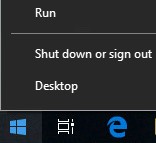
- Skriv inn
appwiz.cplog trykk deretter på OK i Kjør-grensesnittet.
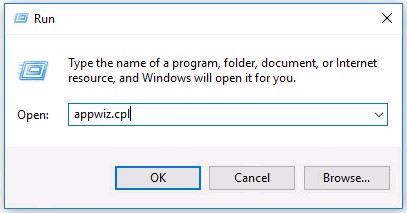
- I Programmer og funksjoner dobbeltklikker du Cb Defense Sensor [BIT].
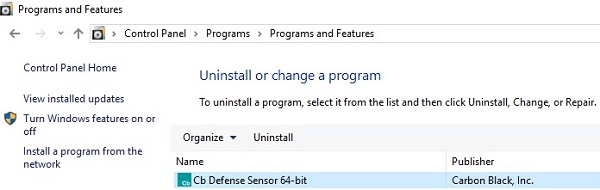
- Klikk på Ja.
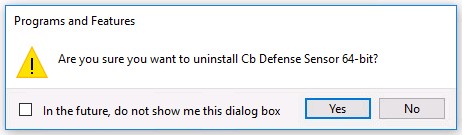
- Hvis Brukerkontokontroll (UAC) er aktivert, klikker du på Ja.
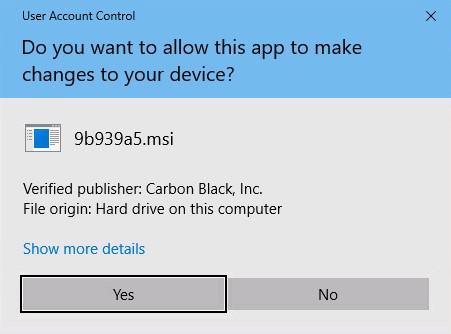
Fremgangsmåte for avinstallasjon:
- Høyreklikk på Windows-startmenyen som en administrator, og klikk deretter på Kjør.
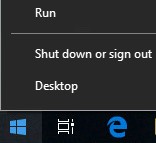
- Skriv inn
cmdog trykk deretter på CTRL+SHIFT+ENTER i Kjør-grensesnittet. Dette kjører ledetekst som administrator.
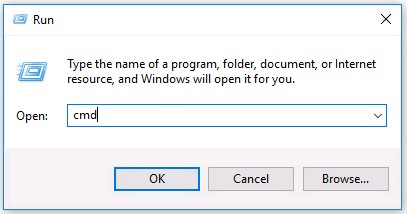
- Skriv inn
cd [DIRECTORY]\Conferenter i ledeteksten.

[DIRECTORY]representerer banen der Confer-katalogen befinner seg.- Banen i eksempelbildet kan avvike i miljøet ditt.
- Skriv inn
uninstall.exe /uninstall [UNINSTALL CODE]og trykk på Enter.

[UNINSTALL CODE]representerer avinstallasjonskoden for enheten.- Hvis enhetens avinstalleringskode er deaktivert, bør den utelates fra kommandoen. Hvis du vil ha mer informasjon, kan du se Slik administrerer du avinstalleringskoden VMware Carbon Black Cloud Endpoint.
- Enhetens avinstalleringskode i eksempelet vil være annerledes i miljøet ditt.
- Skriv inn
exitog trykk på Enter.

Fremgangsmåte for avinstallasjon:
- Gå til [REGION].conferdeploy.net i en nettleser.
- Amerika = https://defense-prod05.conferdeploy.net/
- Europa = https://defense-eu.conferdeploy.net/
- Asia, Stillehavskysten = https://defense-prodnrt.conferdeploy.net/
- Australia og New Zealand = https://defense-prodsyd.conferdeploy.net
- Logg på VMware Carbon Black Cloud.
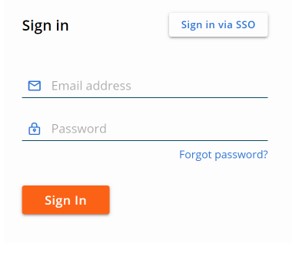
- Klikk på Endpoints (Endepunkter) i venstre menyrute.
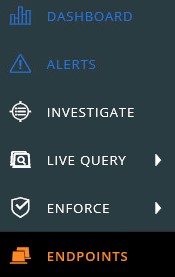
- Finn og merk av for NAVNET PÅ MÅLENHETEN.
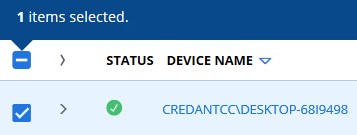
- Klikk på Utfør handling, og velg deretter Avinstaller.
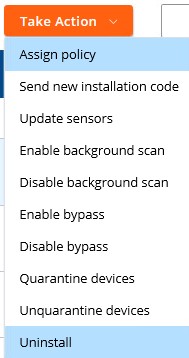
- Klikk på Avinstaller.
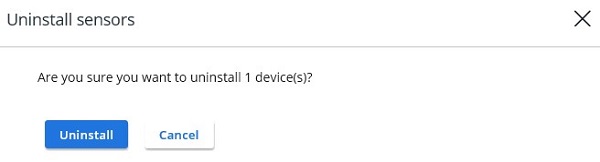
Mac
VMware Carbon Black Cloud Endpoint kan avinstalleres på Mac gjennom:
- Brukergrensesnittet (UI)
- Terminal
- VMware Carbon Black Endpoint Cloud
Klikk på den foretrukne metoden for å få mer informasjon.
Fremgangsmåte for avinstallasjon:
confer_installer_mac-[VERSION].dmgDobbeltklikk på .

[VERSION]er sensorversjonen. Sensorversjonen kan avvike fra eksempelet som er avbildet.- Hvis du vil hente installasjonsprogrammet, kan du se hvordan du laster ned VMware Carbon Black Cloud Endpoint Sensor .
- Dobbeltklikk på CbDefense Uninstall.
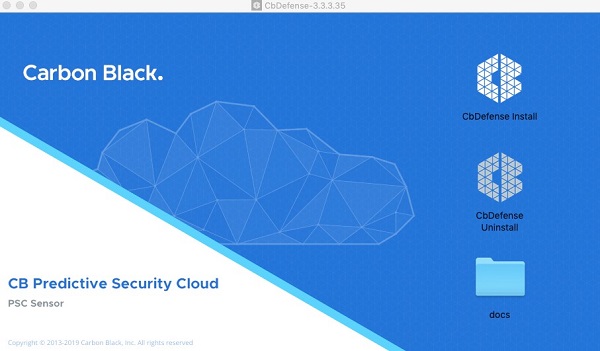
- Hvis du blir bedt om det, klikker du på Open (Åpne). Ellers går du til trinn 4.
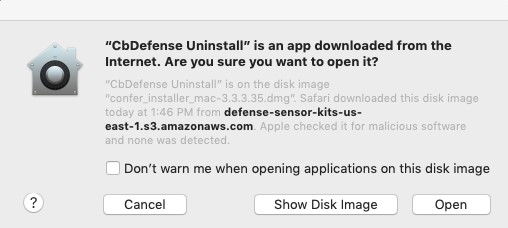
- Klikk på Ja – Avinstaller.
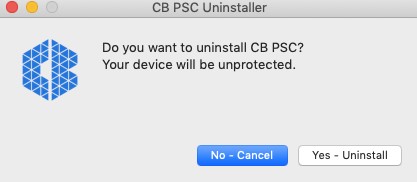
- Hvis du blir bedt om det, må du fylle inn uninstall code (avinstalleringskoden) og klikke på Bekreft. Ellers går du til trinn 6.
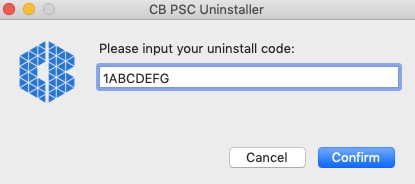
- Hvis avinstallasjonskoden for sluttpunktet ikke er aktivert i miljøet ditt, vises ikke denne ledeteksten. Hvis du vil ha mer informasjon, kan du se Slik administrerer du avinstalleringskoden VMware Carbon Black Cloud Endpoint.
- Avinstalleringskoden for sluttpunktet i eksempelbildet vil variere i miljøet ditt.
- Fyll ut User Name (brukernavn) og Password (passord). Når dette er fylt ut, klikker du på OK.
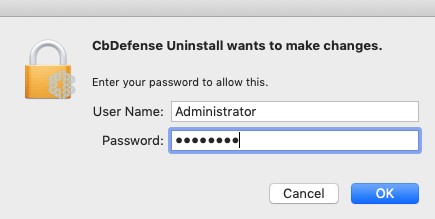
- Klikk på Lukk.
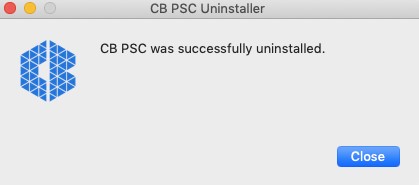
Fremgangsmåte for avinstallasjon:
- Klikk på Go (Gå) i Apple-menyen, og velg Utilities (Verktøy).
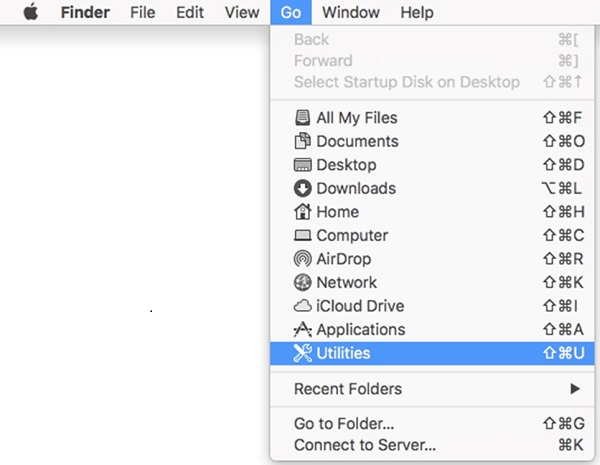
- Dobbeltklikk på Terminal i Utilities (Verktøy)-menyen.
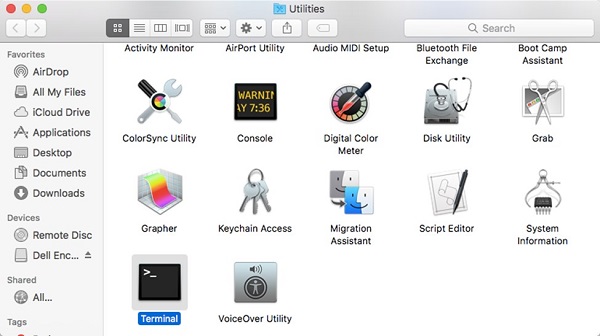
- Skriv inn
sudo /Applications/Confer.app/uninstall -y -c [UNINSTALL CODE]i terminalen, og trykk deretter på Enter.

[UNINSTALL CODE]representerer avinstallasjonskoden for enheten.- Hvis enhetens avinstalleringskode er deaktivert, kan den utelates fra kommandoen. Hvis du vil ha mer informasjon, kan du se Slik administrerer du avinstalleringskoden VMware Carbon Black Cloud Endpoint.
- Avinstalleringskoden for endepunktet i eksempelbildet vil være en annen i miljøet ditt.
- Skriv inn passordet for kontoen som brukes, og trykk på Enter.

- Når avinstallasjonen er fullført, skriver du inn
exitog trykker på Enter.

Fremgangsmåte for avinstallasjon:
- Gå til [REGION].conferdeploy.net i en nettleser.
- Amerika = https://defense-prod05.conferdeploy.net/
- Europa = https://defense-eu.conferdeploy.net/
- Asia, Stillehavskysten = https://defense-prodnrt.conferdeploy.net/
- Australia og New Zealand = https://defense-prodsyd.conferdeploy.net
- Logg på VMware Carbon Black Cloud.
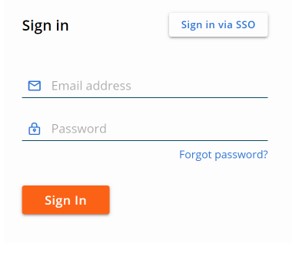
- Klikk på Endpoints (Endepunkter) i venstre menyrute.
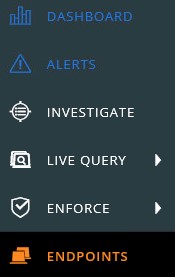
- Finn og merk av for NAVNET PÅ MÅLENHETEN.

- Klikk på Utfør handling, og velg deretter Avinstaller.
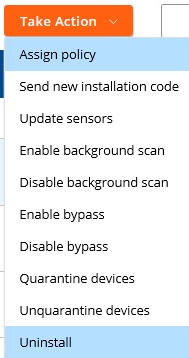
- Klikk på Avinstaller.

Linux
Klikk på det aktuelle operativsystemet for å se fremgangsmåten for å avinstallere VMware Carbon Black Cloud Endpoint.
Fremgangsmåte for avinstallasjon:
- Åpne Terminal.
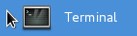
- Skriv inn
sudo rpm -e cb-psc-sensorog trykk på Enter.

- Skriv inn passordet for kontoen som brukes, og trykk deretter på Enter.

- Når avinstallasjonen er fullført, skriver du inn
exitog trykker på Enter.

Fremgangsmåte for avinstallasjon:
- Åpne Terminal.
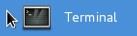
- Skriv inn
sudo dpkg –purge cb-psc-sensorog trykk på Enter.

- Skriv inn passordet for kontoen som brukes, og trykk deretter på Enter.

- Når avinstallasjonen er fullført, skriver du inn
exitog trykker på Enter.
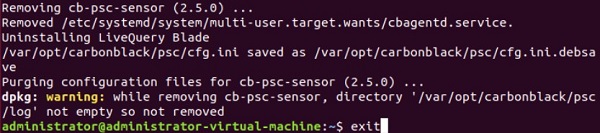
Når du skal kontakte kundestøtte, kan du se Dell Data Security internasjonale telefonnumre for støtte..
Gå til TechDirect for å generere en forespørsel om teknisk støtte på Internett.
Hvis du vil ha mer innsikt og flere ressurser, kan du bli med i fellesskapsforumet for Dell Security.
